راهنمای اتصال گوشی های سامسونگ به تلویزیون
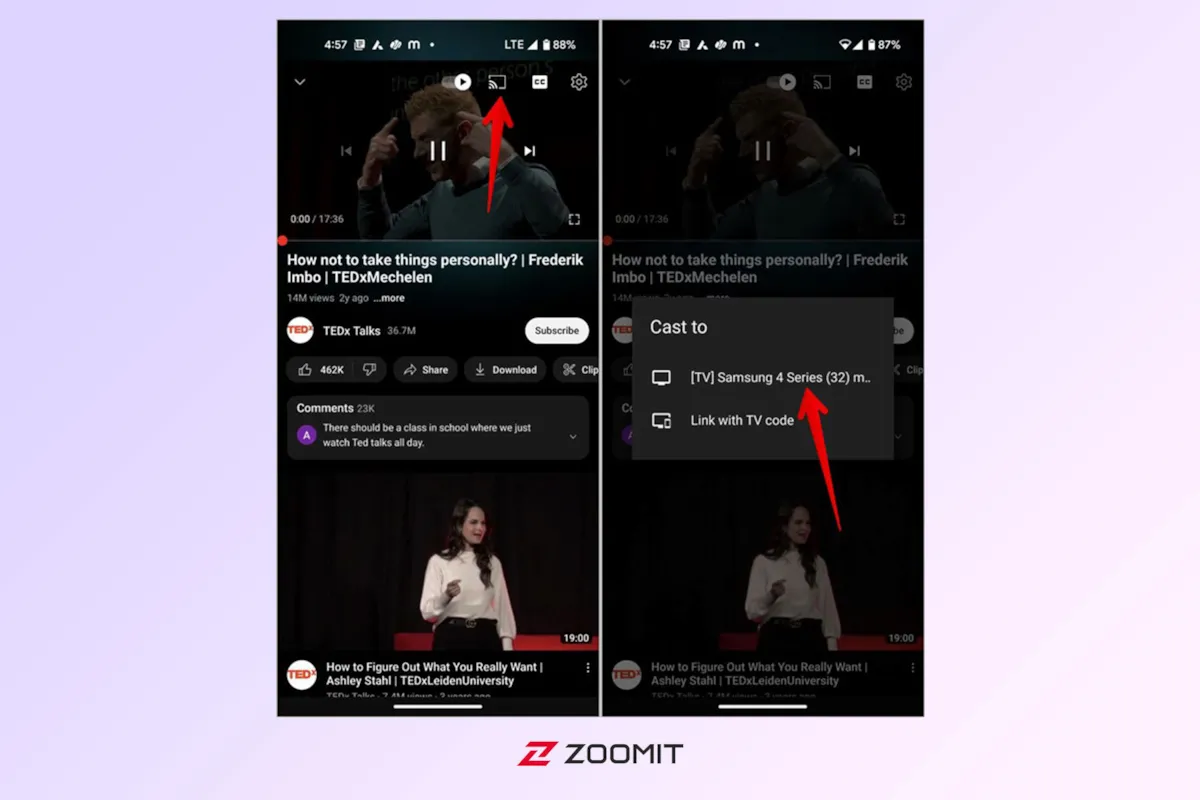
وصل کردن گوشی به تلویزیون سامسونگ روشهای مختلفی دارد که درادامه هرکدام از روشها و چگونگی عملکرد اتصال را آموزش میدهیم.
فناوری هرروز در راستای یکپارچگی قدم برمیدارد تا کاربران بتوانند خیلی راحت و بدون دردسر طبق نیاز خود دستگاههای تولیدشده توسط برندهای مختلف را در تعامل با یکدیگر استفاده کنند.
شاید اگر کمی به گذشته فکر کنید یادتان بیاید که برای نقلوانتقال داده بین دو دستگاه یا فقط نمایش محتوای موجود در یک دستگاه در دستگاهی دیگر، چه مشقتهایی باید متحمل میشدیم و تازه اگر دو دستگاه از اتصال بههم پشتیبانی میکردند نیاز به کابل یا تبدیل برای برقراری ارتباط داشتیم.
اکنون، با طراحی پروتکلهای سازگار در پلتفرمهای مختلف و وجود شبکههای وایفای خانگی بهلطف استفاده از مودم وای فای اتصال دستگاهها با یکدیگر بسیار آسان شده است و میتوانید با لمس چند گزینه در گوشی بهراحتی به تلویزیون وصل شوید و هرآنچه در گوشی پخش میشود را در ابعادی بزرگتر روی تلویزیون ببینید.
درادامه قصد داریم روشهای مختلف اتصال گوشی اندروید به تلویزیون سامسونگ را بررسی کنیم.
این مقاله برای آموزش به کاربران مبتدی نوشته شده است؛ اگر کاربر حرفهای هستید پیشنهاد میکنیم سراغ مقالات تخصصیتر بروید.
وصل کردن گوشی به تلویزیون سامسونگ
فرقی نمیکند گوشی سامسونگ دارید یا گوشی اندرویدی از برندهای دیگر مثل شیائومی، وانپلاس یا گوگل، با کمک روشهایی که در ادامه برای وصل کردن گوشی به تلویزیون سامسونگ به شما آموزش میدهیم میتوانید محتوای گوشیتان را در تلویزیون مشاهده کنید. پیشتر با راه های انتقال تصویر از گوشی به تلویزیون آشنا شدهایم و اکنون میخواهیم این روشها را در تلویزیون سامسونگ بررسی کنیم.
توجه داشته باشید که وقتی ویدئو یا عکسی را از روی برنامهای مثل یوتیوب اصطلاحاً روی تلویزیون میاندازید (Cast)، فقط محتوای روی آن برنامه به صورت اختصاصی در تلویزیون نمایش داده میشود و کنترل محتوا همچنان از روی گوشی انجام میشود، بدین ترتیب، ویدئو را روی یوتیوب متوقف یا پخش میکنید و یا ویدئوی دیگری را برای پخش انتخاب میکنید.
در این روش میتوانید حین پخش، برنامه دیگری را باز کنید و کار دیگری با تلفنتان انجام دهید، درحالی که همچنان روی تلویزیون ویدئوی یوتیوب درحال پخش است و کارهایی که در برنامهی دیگر میکنید نمایش داده نمیشوند.
روش انتقال تصویر از گوشی سامسونگ روی تلویزیون سامسونگ
برای وصل کردن گوشی به تلویزیون بهصورت بیسیم و انتقال تصویر آن توسط برنامههایی که قابلیت Cast دارند مراحل زیر را دنبال کنید. در این آموزش برنامه یوتیوب را روی گوشی سامسونگ درنظر گرفتهایم. پیشاز هرچیزی تلویزیون و گوشی را به یک شبکه وایفای وصل کنید و ادامهی روند را انجام دهید.
مرحله اول: برنامهای مثل یوتیوب که دارای قابلیت Cast است را اجرا کنید.
مرحله دوم: ویدئوی مدنظرتان را پخش کنید و روی آیکون Cast در قسمت بالا بزنید.
مرحله سوم: کمی صبر کنید تا جستوجو تمام شود و نام تلویزیون را در نتایج Cast مشاهده کنید، اکنون روی آن بزنید تا تصویر گوشی به صفحهی تلویزیونتان منتقل شود.
دقت داشته باشید که برای اتصال راحتتر نباید از ابزار تغییر آیپی روی دستگاهها استفاده کنید، اگر نیاز به این ابزار دارید بهتر است مستقیماً روی مودم راهاندازی و تنظیم شوند تا کل شبکه در یک تونل قرار بگیرد.
روش انتقال تصویر از گوشی روی تلویزیون سامسونگ
اگر میخواهید تمام گوشی اندروید خود را روی تلویزیون اصطلاحاً آینه کنید باید از ویژگیای با نام Screen Mirroring کمک بگیرید. همانطور که نام این قابلیت نشان میدهد این ویژگی اساساً تمام آنچه را روی صفحهی گوشی نمایش داده میشود به تلویزیون منتقل میکند و تقریباً حریم خصوصی کمتری درمقایسهبا روش قبلی خواهد داشت.
بدین ترتیب، اگر ویدئویی را پخش کنید، ویدئو روی تلویزیون دیده میشود و اگر برنامه را ببندید و برنامهی دیگری را باز کنید تمام فرایند روی تلویزیون نیز قابل مشاهده است. بهطور خلاصه قابلیت Screen Mirror نمایشگر گوشی را روی نمایشگر بزرگتر، آینه میکند. این قابلیت برای نمایش محتواهای مختلف از برنامههایی که از ویژگی Cast پشتیبانی نمیکنند، کاربرد دارد.
برای Screen Mirroring در گوشی اندروید روی تلویزیون سامسونگ مراحل زیر را طی کنید.
مرحله اول: وارد بخش تنظیمات (Settings) گوشی شوید.
مرحله دوم: در صفحه تنظیمات روی گزینه Connection and sharing بزنید و در پنجرهی جدید نیز روی Screencast بزنید.
دقت کنید که ممکن است گزینهی Screencast در گوشی شما با نامهای دیگری مثل cast، mirror، wireless display، miracast معرفی شود. یکی از روشهای راحت یافتن هر قابلیتی در تنظیمات گوشی استفاده از نوار جستوجوی بالای صفحه است. در این مورد میتوانید cast را جستوجو کنید.
مرحله سوم: دکمهی کنار Screencast را بزنید تا در حالت فعال قرار بگیرد و منتظر بمانید تا در قسمت پایین نام تلویزیون سامسونگ خود را مشاهده کنید و روی آن بزنید.
مرحل چهارم: پنجرهی پاپآپ در گوشه بالا سمت راست صفحه نمایش تلویزیون ظاهر میشود که با انتخاب Allow میتوانید مجوز آن را تأیید کنید؛ اکنون فرایند آینهکردن نمایشگر گوشی روی تلویزیون کامل شده است.
اتصال گوشی سامسونگ به تلویزیون سامسونگ با Smart view
در گوشی سامسونگ قابلیت Screen Mirroring با نام Smart View دردسترس قرار دارد که با کمک آن میتوان تمام اتفاقات روی نمایشگر گوشی را در نمایشگر تلویزیون اشتراکگذاری کرد.
مرحله اول: صفحه را دو بار به پایین بکشید تا پنل تنظیمات (Quick Settings) سریع باز شود.
مرحله دوم: صفحه را به سمت چپ بکشید تا کاشی Smart View را مشاهده کنید و روی آن بزنید.
مرحله سوم: صفحه Smart View بهنمایش درمیآید و از درون نتایج دستگاههای فعال، تلویزیون سامسونگ خود را انتخاب کنید. پنجرهی کوچکی برای تأیید نمایش داده خواهد شد؛ روی Start now بزنید.
فرایند تکمیل شده است و اکنون نمایش لحظهای صفحهی گوشی روی تلویزیون آغاز میشود. برای غیرفعال کردن Smart View روی آیکون شناور روی نمایشگر بزنید و سپس از منوی موجود گزینه Disconnect را انتخاب کنید.
وصل کردن گوشی به تلویزیون سامسونگ با کابل
اگر امکان وصل کردن گوشی به تلویزیون سامسونگ بهصورت بیسیم وجود ندارد میتوانید با استفاده از کابل HDMI و خرید تبدیل USB به HDMI بهراحتی گوشی خود را به تلویزیون وصل کنید.
تبدیل HDMI به USB
ابتدا کابل HDMI را به تبدیل وصل کنید، سپس سر دیگر کابل HDMI را به تلویزیون وصل کنید و طرف دارای USB را به گوشی وصل کنید. اکنون که اتصالات برقرار شده است، تلویزیون را روشن کنید و ورودی را روی درگاه HDMI قرار دهید که به گوشی وصل شده است.
جمعبندی
وصل کردن گوشی به تلویزیون سامسونگ بهخصوص وقتی هردو دستگاه در اکوسیستم اندروید قرار دارند پیچدگی خاصی ندارد. پیشتر روش اتصال آیفون به تلویزیون سامسونگ را نیز بررسی کردیم؛ علاوهبر آن میتوانید از بهترین برنامه های اتصال آیفون به تلویزیون کمک بگیرید تا گزینههای بیشتری دراختیار شما قرار بگیرد.

